技嘉主板bios如何设置u盘启动项
技嘉主板bios如何设置u盘启动项?U盘是我们现在重装系统时的必备神器,但前提是需要制作启动盘设置U盘启动。很多使用技嘉主板的小伙伴就卡在了设置U盘启动的环节。小编整理了技嘉主板BIOS设置U盘启动项的详细方法,现分享给大家 。
技嘉是中国台湾的硬件生产商之一,其主要产品就是主板和显卡。很多朋友的电脑上都是使用的技嘉主板,那么技嘉主板BIOS如何设置U盘启动项呢?就此问题,今天就让小编教你详细的设置方法吧。
技嘉主板BIOS设置U盘启动项:
方法一:进入BIOS设置U盘启动
1、制作好的U盘启动盘插入电脑,按下开机键,然后迅速不停的敲击Delete键,一般在开机界面我们也可以看到进入BIOS的界面
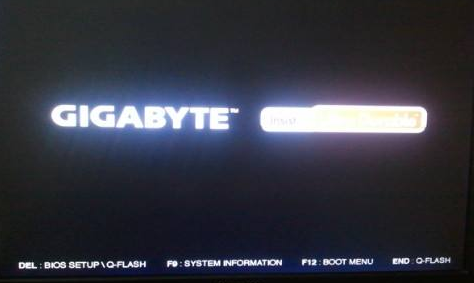
2、进入BIOS主界面,切换至BIOS功能,选择启动优先权#1,回车
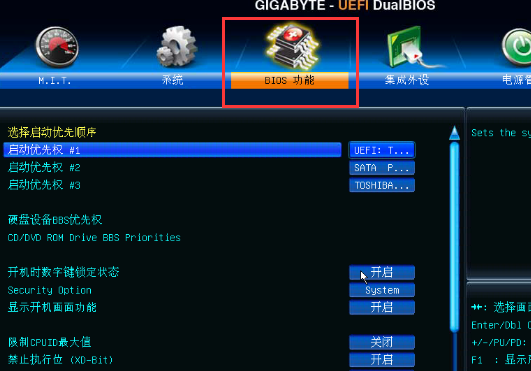
3、选择插入的U盘选项,回车。然后按下F10保存退出即可#f#

方法二:快捷设置U盘启动
1、U盘插入电脑,按下开机键,不停的敲击F12键,出现boot选择界面,选择U盘选项,回车即可
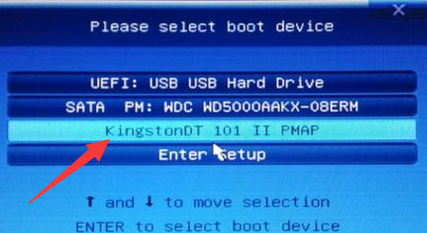
以上就是技嘉主板BIOS设置U盘启动项的详细步骤了,希望能帮助到你们
相关阅读
win7系统排行
热门教程